Asus X61SL, PRO61SL, F50SL, X61GX, X61Z QUICK START GUIDE [el]
...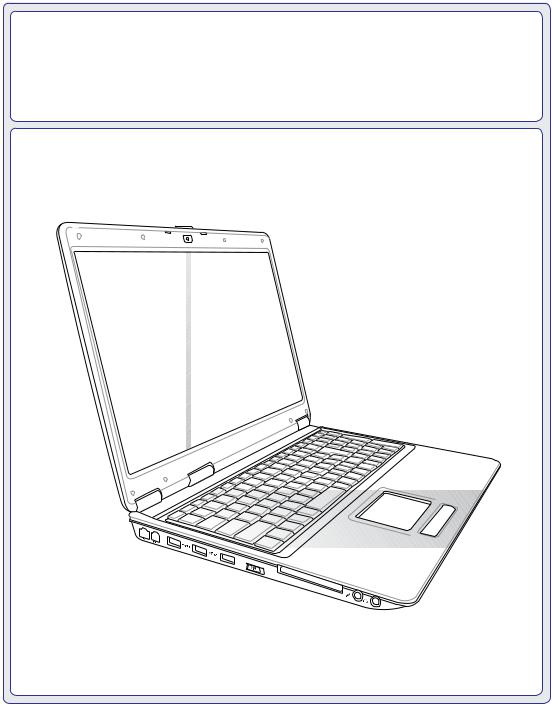
Notebook PC
Εγχειρίδιο Χρήσης Υλικού
OFF
ON
 EXPRESS
EXPRESS
GK4249 / Νοέμβριος 2008

Περιεχόμενα |
|
Πίνακας Περιεχομένων |
|
1. Εισαγωγή στο Notebook PC |
|
Σχετικά με το παρόν εγχειρίδιο................................................................. |
6 |
Σημειώσεις για το παρόν εγχειρίδιο................................................................ |
6 |
Προφυλάξεις ασφάλειας............................................................................ |
7 |
Προετοιμασία του Notebook PC σας......................................................... |
9 |
2. Γνωριμία με τα εξαρτήματα |
|
Πάνω όψη................................................................................................... |
12 |
Κάτω όψη................................................................................................... |
14 |
Αριστερή όψη............................................................................................ |
16 |
Δεξιά όψη................................................................................................... |
18 |
Πίσω όψη.................................................................................................... |
19 |
Μπροστινή όψη......................................................................................... |
21 |
3. Αρχική θέση σε λειτουργία |
|
Σύστημα Ρεύματος................................................................................... |
24 |
Χρήση ρεύματος AC........................................................................................ |
24 |
Χρήση ρεύματος της μπαταρίας.................................................................... |
25 |
Φροντίδα της μπαταρίας................................................................................. |
26 |
Ενεργοποίηση του Notebook PC.................................................................... |
27 |
Αυτο-διάγνωση ενεργοποίησης (POST)........................................................ |
27 |
Έλεγχος της ισχύος της μπαταρίας.............................................................. |
28 |
Φόρτιση του Συσσωρευτή.............................................................................. |
28 |
Επιλογές Ισχύος.............................................................................................. |
29 |
Λειτουργίες Διαχείρισης Ισχύος.................................................................... |
30 |
Αναμονή και Αδρανοποίηση........................................................................... |
30 |
Έλεγχος Θερμικής Ισχύος............................................................................. |
30 |
Ειδικές λειτουργίες πληκτρολόγιου....................................................... |
31 |
Έγχρωμα Πλήκτρα Άμεσης Πρόσβασης (Hot Keys)..................................... |
31 |
Πλήκτρα Microsoft Windows............................................................................ |
33 |
Εκτεταμένο πληκτρολόγιο............................................................................. |
33 |
Διακόπτες και ενδείξεις κατάστασης..................................................... |
34 |
Διακόπτες......................................................................................................... |
34 |
Διακόπτες και ενδείξεις κατάστασης (συνέχεια).................................. |
35 |
Πλήκτρα Ελέγχου Πολυμέσων (σε επιλεγμένα μοντέλα)........................... |
37 |

|
Περιεχόμενα |
Πίνακας Περιεχομένων (συνέχεια) |
|
4. Χρήση του Notebook PC |
|
Διάταξη Κατάδειξης ................................................................................. |
40 |
Χρήση του Touchpad........................................................................................ |
40 |
Εικόνες Χρήσης του Touchpad....................................................................... |
41 |
Φροντίδα του Touchpad................................................................................... |
42 |
Αυτόματη Απενεργοποίηση του Touchpad (Synaptics)................................. |
42 |
Διατάξεις Αποθήκευσης........................................................................... |
43 |
Κάρτα Επέκτασης............................................................................................ |
43 |
Μονάδα Οπτικού Δίσκου................................................................................ |
44 |
Αναγνώστης Μνήμης Flash............................................................................ |
46 |
Μονάδα Σκληρού Δίσκου............................................................................... |
47 |
Μνήμη RAM...................................................................................................... |
49 |
Συνδέσεις ................................................................................................. |
50 |
Σύνδεση σε Δίκτυο.......................................................................................... |
51 |
Ασύρματη Σύνδεση Δικτύου LAN (σε επιλεγμένα μοντέλα)....................... |
52 |
Σύνδεση ασύρματου δικτύου των Windows................................................. |
53 |
Ασύρματη Σύνδεση Bluetooth (σε επιλεγμένα μοντέλα).................................... |
54 |
Παράρτημα
Προαιρετικά Εξαρτήματα Π-2 Προαιρετικές Διασυνδέσεις Π-3 Ρύθμιση Ποντικιού Bluetooth (προαιρετικό) Π-4
Λειτουργικό σύστημα και λογισμικό Π-6 Ρυθμίσεις συστήματος στο BIOS Π-7 Συχνά προβλήματα και λύσεις Π-10 Ανάκτηση λογισμικού Windows Vista Π-16
Γλωσσάρι Π-18 Δηλώσεις και Υποδείξεις Ασφάλειας Π-22 Πληροφορίες για το Notebook PC Π-32
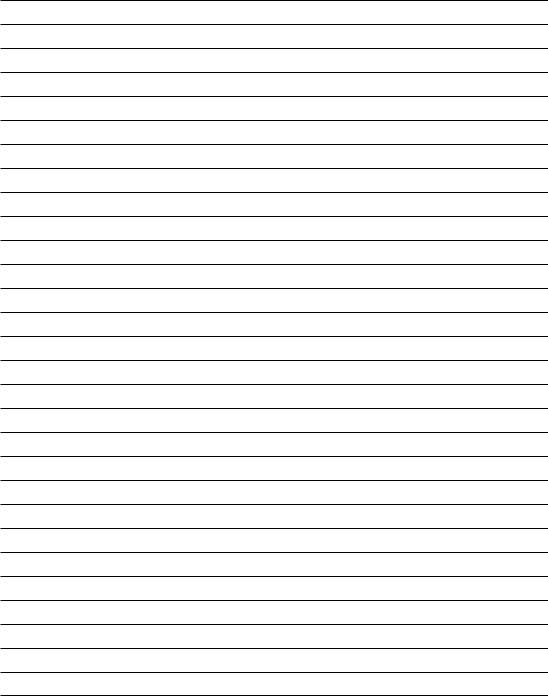
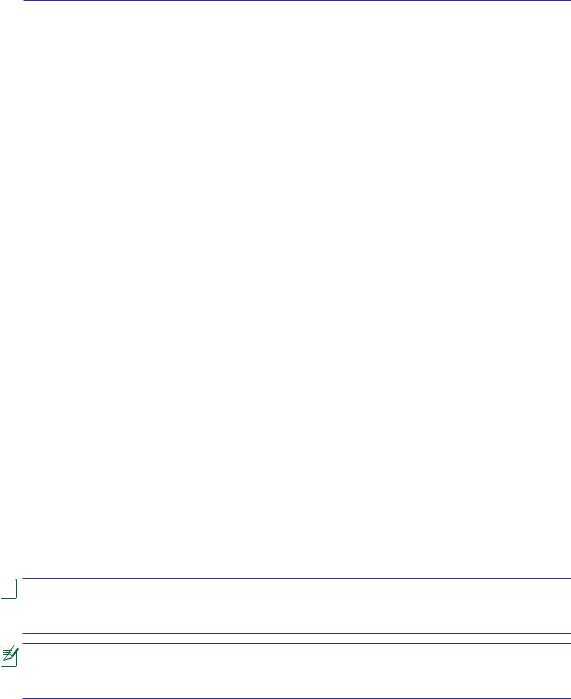
1. Εισαγωγή στο Notebook PC
Σχετικά με το παρόν εγχειρίδιο Σημειώσεις για το παρόν εγχειρίδιο Προφυλάξεις ασφάλειας Προετοιμασία του Notebook PC σας

 Ενδέχεται να υπάρχουν διαφορές ανάμεσα στο φορητό υπολογιστή σας και στα σχέδια που εμφανίζονται σε αυτό το εγχειρίδιο. Παρακαλούμε θεωρήστε σωστό το φορητό υπολογιστή σας.
Ενδέχεται να υπάρχουν διαφορές ανάμεσα στο φορητό υπολογιστή σας και στα σχέδια που εμφανίζονται σε αυτό το εγχειρίδιο. Παρακαλούμε θεωρήστε σωστό το φορητό υπολογιστή σας.
Οι φωτογραφίες και τα εικονίδια στο παρόν εγχειρίδιο χρησιμοποιούνται για |
|
καλλιτεχνικούς λόγους και δεν δείχνουν τι πραγματικά χρησιμοποιείται στο ίδιο το |
|
προϊόν. |
|
|
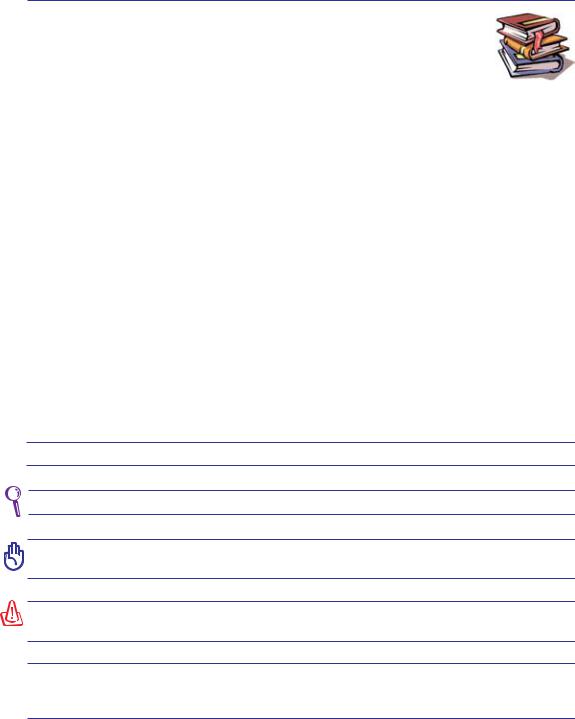
1 Introducing the Notebook PC
Σχετικά με το παρόν εγχειρίδιο
Διαβάζετε το Εγχειρίδιο Χρήστη του Notebook PC. Το παρόν Εγχειρίδιο Χρήστη παρέχει πληροφορίες για τα κύρια εξαρτήματα του Notebook PC και πως να τα χρησιμοποιήσετε. Οι κύριες ενότητες του παρόντος Εγχειριδίου Χρήστη είναι οι εξής:
1.Εισαγωγή στο Notebook PC
Σας εισάγει στο Notebook PC και στο παρόν Εγχειρίδιο Χρήστη.
2.Γνωριμία με τα εξαρτήματα
Παρέχει πληροφορίες για τα συστατικά μέρη του Notebook PC.
3.Αρχική θέση σε λειτουργία
Σας παρέχει πληροφορίες για το πως να θέσετε αρχικά σε λειτουργία το Notebook PC.
4.Χρήση του Notebook PC
Παρέχει πληροφορίες για τη χρήση των εξαρτημάτων του Notebook PC.
5.Παράρτημα
Σας εισάγει στα προαιρετικά εξαρτήματα και παρέχει πρόσθετες πληροφορίες.
Σημειώσεις για το παρόν εγχειρίδιο
Υπάρχουν μερικές υποδείξεις και προειδοποιήσεις με σκούρα γράμματα σε ολόκληρο το παρόν εγχειρίδιο για τα οποία θα πρέπει να είστε ενήμεροι έτσι ώστε να εκτελείτε κάποιες λειτουργίες με ασφάλεια και ολοκληρωμένα. Οι υποδείξεις αυτές έχουν διαφορετικούς βαθμούς σπουδαιότητας όπως φαίνεται παρακάτω:
 ΣΗΜΕΙΩΣΗ: Συμβουλές και πληροφορίες για ειδικές καταστάσεις.
ΣΗΜΕΙΩΣΗ: Συμβουλές και πληροφορίες για ειδικές καταστάσεις.
<> [ ]
ΣΥΜΒΟΥΛΗ: Συμβουλές και χρήσιμες πληροφορίες για την ολοκλήρωση εργασιών.
ΣΗΜΑΝΤΙΚΟ! Πληροφορίες ζωτικής σημασίας οι οποίες πρέπει να ακολουθηθούν για την πρόληψη ζημιών σε δεδομένα, εξαρτήματα ή ανθρώπους.
ΠΡΟΕΙΔΟΠΟΙΗΣΗ! Σημαντικές πληροφορίες οι οποίες πρέπει να ακολουθηθούν για ασφαλή λειτουργία.
Το κείμενο που βρίσκεται μέσα στα σύμβολα < > ή [ ] αντιπροσωπεύει πλήκτρο στο πληκτρολόγιο. Μην πληκτρολογείτε τα < > ή [ ] και τα γράμματα τα οποία περικλείονται σε αυτά.
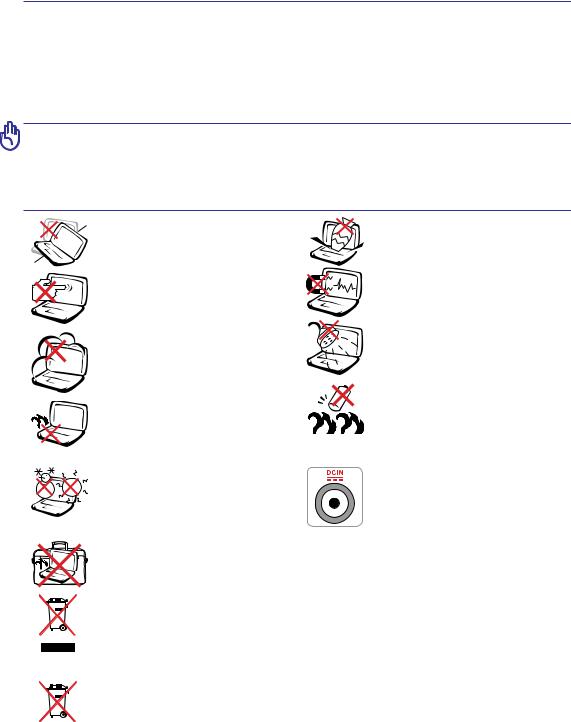
Introducing the Notebook PC 1
Προφυλάξεις ασφάλειας
ΟιακόλουθεςπροφυλάξειςθααυξήσουντοχρόνοζωήςτουNotebookPC.Ακολουθείτεόλες τιςπροφυλάξειςκαιοδηγίες.Πέρααπότηντήρησητωνοδηγιώνπουπεριγράφονταιστοπαρόν
εγχειρίδιο,απευθυνθείτεγιασέρβιςστοκατάλληλαεκπαιδευμένοπροσωπικό. Μηνχρησιμοποιείτε χαλασμένακαλώδιαρεύματος,εξαρτήματα,ήάλλαπεριφερειακά.Μηνχρησιμοποιείτεισχυρά διαλυτικάόπωςαραιωτικά,βενζίνη,ήάλλαχημικάπάνωήκοντάστηνεπιφάνεια.
ΣΗΜΑΝΤΙΚΟ! Αποσυνδέστε το καλώδιο τροφοδοσίας ρεύματος AC και αφαιρέστε τους συσσωρευτές πριν το καθάρισμα. Καθαρίστε το Notebook PC με ένα καθαρό σφουγγάρι από κυτταρίνη ή ύφασμα σαμοά που έχετε βρέξει σε διάλυμα απορρυπαντικού που δεν προκαλεί τριβή και μερικές σταγόνες ζεστού νερού και απομακρύνετε κάθε παραμένουσα υγρασία με ένα στεγνό πανί.
ΜΗΝ τοποθετείτε σε ανώμαλη |
ή ασταθή επιφάνεια εργασίας. |
Πηγαίνετε για σέρβις αν το |
περίβλημα έχει τραυματιστεί. |
ΜΗΝ πιέζετε ή αγγίζετε την |
οθόνη. Μην τοποθετείτε μαζί με |
μικρά αντικείμενα που μπορεί |
να προκαλέσουν αμυχές ή να |
εισχωρήσουν στο Notebook PC. |
ΜΗΝ εκθέτετε σε βρώμικα ή |
σκονισμένα περιβάλλοντα. ΜΗΝ |
το λειτουργείτε κατά τη διάρκεια |
διαρροής αερίου. |
ΜΗΝαφήνετετοNotebookPCστα |
πόδια σας ή σε άλλο μέρος του |
σώματός σας για να αποφύγετε |
πιθανή δυσφορία ή τραυματισμό |
από την έκθεση στη θερμότητα. |
ΜΗΝτοποθετείτεήρίχνετε αντικείμεναπάνωκαιμην σπρώχνετεαντικείμεναμέσαστο NotebookPC.
ΜΗΝ εκθέτετε σε ισχυρά μαγνητικά ή ηλεκτρικά πεδία.
ΜΗΝτοεκθέτετεήτοχρησιμοποιείτε κοντά σε υγρά, βροχή, ή υγρασία. ΜΗΝ χρησιμοποιείτε το μόντεμ κατά τη διάρκεια ηλεκτρικής καταιγίδας.
Προειδοποίηση ασφάλειας μπαταριών:
ΜΗΝπετάτετηνμπαταρίασεφωτιά. ΜΗΝβραχυκυκλώνετετιςεπαφές. ΜΗΝ αποσυναρμολογείτε τη μπαταρία.
ΘΕΡΜΟΚΡ. ΑΣΦΑΛΕΙΑΣ: |
ΠΑΡΟΧΗ ΡΕΥΜΑΤΟΣ: |
Το παρόν Notebook PC πρέπει |
Ανατρέξτε στην ετικέτα που |
να χρησιμοποιείται μόνο σε |
βρίσκεται στο κάτω μέρος του |
περιβάλλοντα με θερμοκρασίες |
Notebook PC και σιγουρευτείτε ότι |
μεταξύ 5°C (41°F) και 35°C (95°F) |
ο προσαρμογέας ρεύματος που |
χρησιμοποιείτε συμμορφώνεται με |
|
|
το ρυθμό παροχής ενέργειας. |
ΜΗΝ μεταφέρετε ή καλύπτετε το Notebook PC που είναι ενεργοποιημένο με οποιοδήποτε υλικό που θα μειώσει τη ροή του αέρα όπως μια τσάντα μεταφοράς.
ΜΗΝ αποθέτετε το Notebook PC στα απορρίμματα του δήμου της περιοχής σας. Το προϊόν αυτό έχει σχεδιαστεί έτσι ώστε να επιτρέπει την κανονική
επαναχρησιμοποίηση των εξαρτημάτων του και την ανακύκλωση. Το σύμβολο του διαγραμμένου κάδου απορριμμάτων υποδεικνύει ότι το προϊόν
(ηλεκτρολογικός, ηλεκτρονικός εξοπλισμός και μπαταρία η οποία περιέχει υδράργυρο) δεν πρέπει να απορριφθεί ως οικιακό απόρριμμα. Ελέγξτε τους τοπικούς κανονισμούς απόθεσης απορριμμάτων ηλεκτρονικών προϊόντων.
ΜΗΝ απορρίψετε τη μπαταρία με τα δημοτικά απόβλητα. Το σύμβολο του διαγραμμένου σκουπιδοτενεκέ δηλώνει πως η μπαταρία δε θα πρέπει να διατίθενται μαζί με τα δημοτικά απορρίμματα.
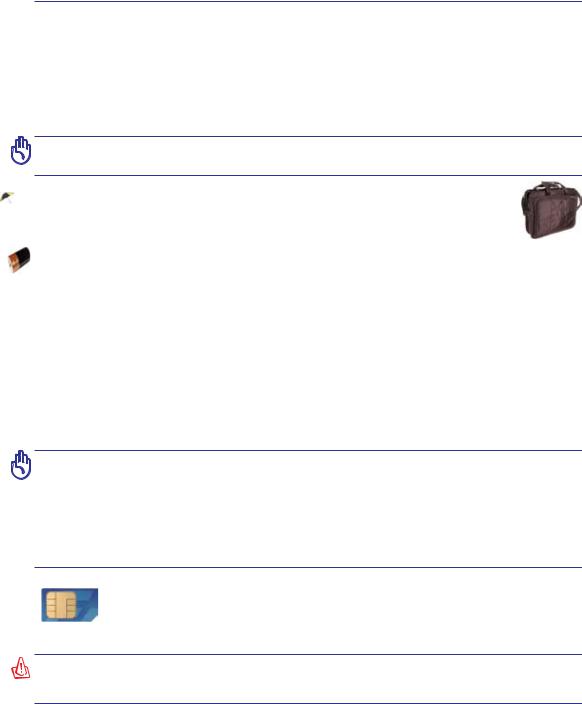
1 Εισαγωγή στο Notebook PC
 Προφυλάξεις Μεταφοράς
Προφυλάξεις Μεταφοράς
Για να προετοιμάσετε το Notebook PC για μεταφορά, πρέπει να το απενεργοποιήσετε και να αποσυνδέσετε όλα τα εξωτερικά περιφερειακά για να προλάβετε πιθανή ζημιά στα βύσματα. Η κεφαλή του οδηγού σκληρού δίσκου αποσύρεται με την απενεργοποίηση για να προληφθούν αμυχές της επιφάνειας του σκληρού δίσκου κατά τη μεταφορά. Επομένως, δεν πρέπει να μεταφέρετε το Notebook PC όταν είναι ενεργοποιημένο. Κλείστε την οθόνη και ελέγξτε ότι έχει ασφαλίσει στην κλειστή θέση για προστασία του πληκτρολόγιου και της οθόνης.
ΣΗΜΑΝΤΙΚΟ!ΗεπιφάνειατουNotebookPCθαμπώνειεύκολαανδενληφθείηκατάλληλη φροντίδα.ΠροσέχετεώστεναμηντρίβονταιήξύνονταιοιεπιφάνειεςτουNotebookPC.
Κάλυψη του Notebook PC σας
Προμηθευτείτε τσάντα μεταφοράς για να προστατεύσετε το Notebook PC από βρωμιά, νερό, χτυπήματα και αμυχές.
Φόρτιση των Μπαταριών σας
Αν πρόκειται να χρησιμοποιήσετε ενέργεια από τη μπαταρία, σιγουρευτείτε ότι έχετε φορτίσει το συσσωρευτή και κάθε επιπλέον συσσωρευτή πριν πάτε μακρινό ταξίδι. Θυμηθείτε ότι ο προσαρμογέας ρεύματος φορτίζει τη μπαταρία μόνο όταν είναι συνδεδεμένος στον υπολογιστή και σε μια πηγή ρεύματος AC. Λάβετε υπόψη ότι χρειάζεται πολύ περισσότερος χρόνος για να φορτίσετε τη μπαταρία όταν το Notebook PC χρησιμοποιείται.
 Προφυλάξεις στο Αεροπλάνο
Προφυλάξεις στο Αεροπλάνο
Επικοινωνήστε με την αεροπορική εταιρία σας αν θέλετε να χρησιμοποιήσετε το Notebook PC μέσα στο αεροπλάνο. Οι περισσότερες αεροπορικές εταιρίες θέτουν περιορισμούς στη χρήση ηλεκτρονικών συσκευών. Οι περισσότερες αεροπορικές εταιρίες επιτρέπουν τη χρήση μόνο μεταξύ και όχι κατά τη διάρκεια απογειώσεων και προσγειώσεων.
ΣΗΜΑΝΤΙΚΟ! Υπάρχουν τρεις κύριοι τύποι εξοπλισμού ασφάλειας αεροδρομίων: Οι συσκευές ακτίνων-Χ (χρησιμοποιούνται σε αντικείμενα που τοποθετούνται στους ταινιόδρομους), μαγνητικούς ανιχνευτές (χρησιμοποιούνται σε ανθρώπους που περπατάνε στους ελέγχους ασφάλειας) και μαγνητικές ράβδοι (συσκευές χειρός που χρησιμοποιούνται σε ανθρώπους ή ανεξάρτητα αντικείμενα). Μπορείτε να περάσετε το Notebook PC και δισκέττες από έλεγχο μηχανημάτων με ακτίνες-Χ. Όμως, συνιστάται να μην περνάτε το Notebook PC σας ή δισκέττες μέσα από μαγνητικούς ανιχνευτές του αεροδρομίου ή να το εκθέτετε σε μαγνητικές ράβδους.
Μοντέλα με 3G(1): Παράγουν εκπομπές ραδιοκυμάτων οι οποίες μπορεί να προκαλέσουν ηλεκτρικές παρεμβολές και πρέπει να χρησιμοποιούνται σε μέρη όπου δεν απαγορεύεται η χρήση τους. Να λαμβάνετε προφυλάξεις κατά τη χρήση τους.
ΠΡΟΕΙΔΟΠΟΙΗΣΗ! Η λειτουργία 3G πρέπει να απενεργοποιείται (OFF) σε περιοχές με ενδεχόμενο πρόκλησης έκρηξης στην ατμόσφαιρα όπως σταθμοί βενζίνης, αποθηκευτικοί χώροι χημικών προϊόντων και εκρηκτικές εργασίες.
(1) (Δείτε στο τέλος της Ενότητας 4 για τον ορισμό)
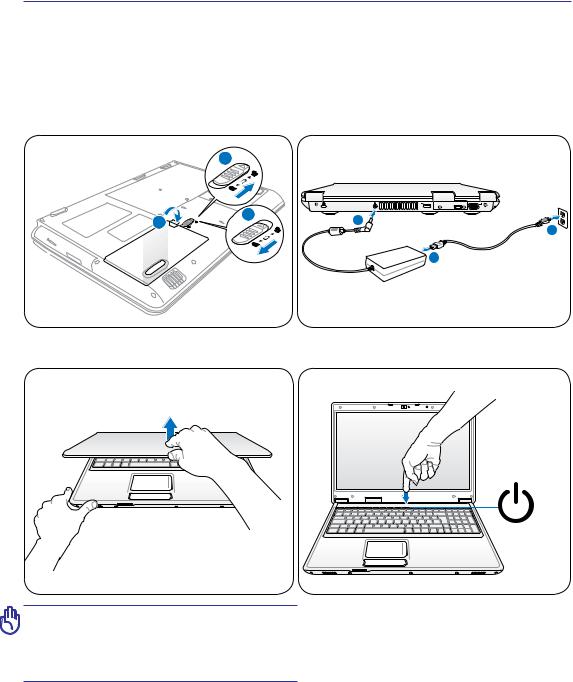
Εισαγωγή στο Notebook PC 1
Προετοιμασία του Notebook PC σας
Οι ακόλουθες είναι σύντομες οδηγίες χρήσης του Notebook PC σας. Διαβάστε τις σελίδες που βρίσκονται πιο κάτω για αναλυτικές πληροφορίες σχετικά με τη χρήση του Notebook PC σας.
1. Εγκαταστήστε τη μπαταρία |
2. Συνδέστε τον προσαρμογέα |
|
ρεύματος AC |
1 |
|
2 |
3 |
2 |
|
|
3 |
|
|
1 |
3. Ανοίξτε την οθόνη |
4. Ενεργοποιήστε το Notebook PC |
ΣΗΜΑΝΤΙΚΟ! Όταν ανοίγετε, μην πιέζετε την οθόνη προς τα κάτω προς την πλευρά του τραπεζιού γιατί μπορεί να σπάσουν οι στροφείς! Μην σηκώνετε ποτέ το Notebook PC από την οθόνη!
Ο διακόπτης λειτουργίας ενεργοποιεί/ απενεργοποιεί το Notebook PC ή το θέτει σε κατάσταση λειτουργίας ύπνου ή αδρανοποίησης. Η δράση του διακόπτη λειτουργίας μπορεί να τροποποιηθεί από τον Windows Control Panel (Πίνακα Ελέγχου των Windows) > Power Options (Επιλογές Ισχύος) > System Settings (Ρυθμίσεις Συστήματος).
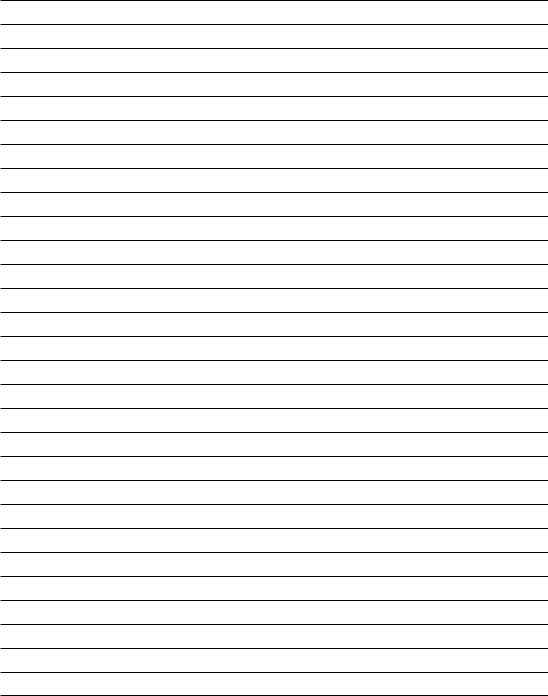
10
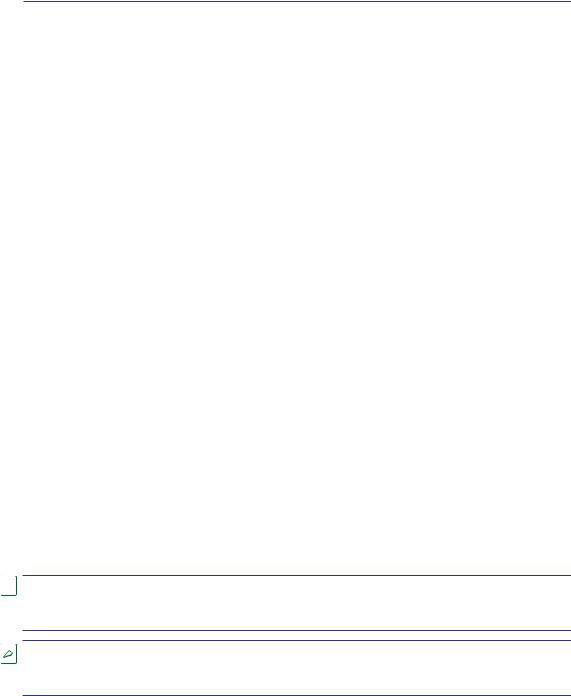
2. Γνωριμία με τα εξαρτήματα
Βασικές όψεις του Notebook PC

 Ενδέχεται να υπάρχουν διαφορές ανάμεσα στο φορητό υπολογιστή σας και στα σχέδια που εμφανίζονται σε αυτό το εγχειρίδιο. Παρακαλούμε θεωρήστε σωστό το φορητό υπολογιστή σας.
Ενδέχεται να υπάρχουν διαφορές ανάμεσα στο φορητό υπολογιστή σας και στα σχέδια που εμφανίζονται σε αυτό το εγχειρίδιο. Παρακαλούμε θεωρήστε σωστό το φορητό υπολογιστή σας.

 Οι φωτογραφίες και τα εικονίδια στο παρόν εγχειρίδιο χρησιμοποιούνται για καλλιτεχνικούς λόγους και δεν δείχνουν τι πραγματικά χρησιμοποιείται στο ίδιο το προϊόν.
Οι φωτογραφίες και τα εικονίδια στο παρόν εγχειρίδιο χρησιμοποιούνται για καλλιτεχνικούς λόγους και δεν δείχνουν τι πραγματικά χρησιμοποιείται στο ίδιο το προϊόν.
11
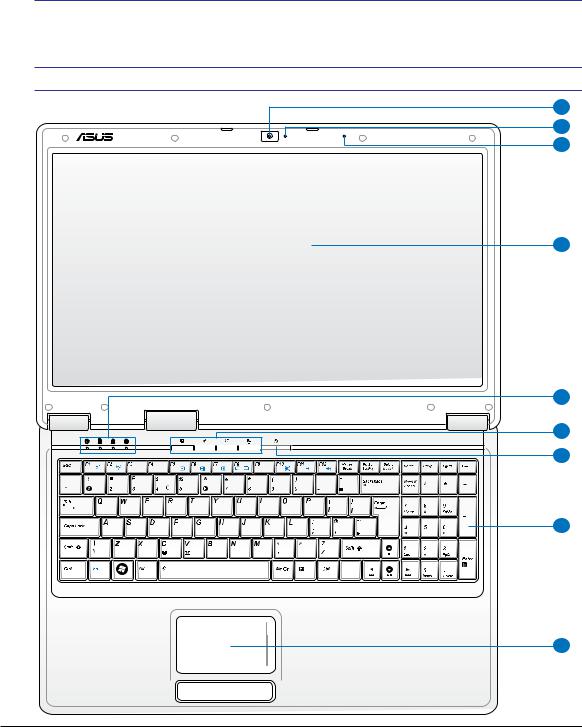
2 Γνωριμία με τα εξαρτήματα
Πάνω όψη
Ανατρέξτε στην παρακάτω εικόνα για να αναγνωρίσετε τα εξαρτήματα της πλευράς αυτής του Notebook PC.
 Το πληκτρολόγιο διαφέρει από περιοχή σε περιοχή.
Το πληκτρολόγιο διαφέρει από περιοχή σε περιοχή.
1
2
3
4
5
6
7
8
9
12
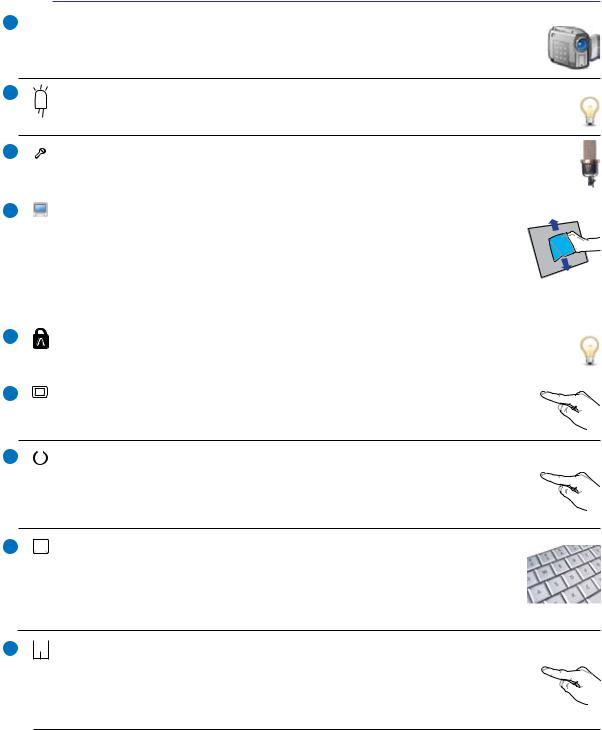
Γνωριμία με τα εξαρτήματα 2
1 Κάμερας (σε επιλεγμένα μοντέλα)
Κάμερας (σε επιλεγμένα μοντέλα)
Ηενσωματωμένη κάμερα επιτρέπει να βγάλετε φωτογραφίες ή να πραγματοποιήσετε εγγραφή βίντεο. Μπορεί να χρησιμοποιηθεί με εφαρμογές διάσκεψης με βίντεο ή με άλλες αλληλεπιδραστικές εφαρμογές.
2Ένδειξη Κάμερας
Ηένδειξη κάμερας δείχνει πότε χρησιμοποιείται η ενσωματωμένη κάμερα. Η κάμερα μπορεί να ενεργοποιηθεί αυτόματα από υποστηριζόμενο λογισμικό.
3 Μικρόφωνο (Ενσωματωμένο)
Μικρόφωνο (Ενσωματωμένο)
Το ενσωματωμένο μονοφωνικό μικρόφωνο μπορεί να χρησιμοποιηθεί για συνδιάσκεψη με βίντεο, φωνητικές αφηγήσεις, ή απλές εγγραφές ήχου.
4 |
Οθόνη |
|
Η οθόνη λειτουργεί με τον ίδιο τρόπο με μια οθόνη επιτραπέζιου υπολογιστή. |
|
Το Notebook PC χρησιμοποιεί οθόνη active matrixTFTLCD (υγρών |
|
κρυστάλλων), που παρέχει εξαιρετική ποιότητα όπως αυτή μιας οθόνης |
|
επιτραπέζιου υπολογιστή. Σε αντίθεση με οθόνη επιτραπέζιου υπολογιστή, η |
|
οθόνη LCD δεν παράγει ακτινοβολία και δεν τρεμοπαίζει, έτσι είναι καλύτερη |
|
για τα μάτια. Χρησιμοποιήστε ένα μαλακό ύφασμα χωρίς υγρά χημικά (χρησιμοποιήστε |
|
σκέτο νερό αν είναι απαραίτητο) για να καθαρίσετε την οθόνη. |
5 |
Ενδείξεις κατάστασης (επάνω) |
|
Οι ενδείξεις κατάστασης αντιστοιχούν σε διαφορετικές συνθήκες υλικού/ |
|
λογισμικού. Δείτε αναλυτικά στοιχεία για τις ενδείξεις στην ενότητα 3. |
6 |
Στιγμιαία κουμπιά |
|
Τα στιγμιαία κουμπιά σας επιτρέπουν να εκτελείτε συνήθεις εφαρμογές με το |
|
πάτημα ενός κουμπιού. Αναλυτικά στοιχεία περιγράφονται στην ενότητα 3. |
7 Διακόπτης τροφοδοσίας
Διακόπτης τροφοδοσίας
Οδιακόπτης τροφοδοσίας ενεργοποιεί και απενεργοποιεί το φορητό υπολογιστή ή βάζει τον υπολογιστή σε λειτουργίες αναστολής και αδρανοποίησης. Η ακριβής συμπεριφορά του διακόπτη τροφοδοσίας μπορεί να αλλάξει από τις “Επιλογές ενέργειας” του Πίνακα ελέγχου των Windows.
8
 Πληκτρολόγιο
Πληκτρολόγιο
Τοπληκτρολόγιοπαρέχειπλήκτραπλήρουςμεγέθουςμεάνετηχρήσηκατά τοταξίδι(βάθοςστοοποίομπορούνναπιεστούνταπλήκτρα)καιξεκούραση της παλάμης και για τα δύο χέρια. Παρέχονται δύο λειτουργικά πλήκτρα των Windows για να βοηθήσουν στην εύκολη πλοήγηση στο λειτουργικό σύστημα των Windows.
9 |
|
Touchpad και κουμπιά |
|
||
|
Το touchpad με τα κουμπιά του είναι μια διάταξη δείκτη που παρέχει τις ίδιες λειτουργίες με το ποντίκι ενός επιτραπέζιου υπολογιστή. Η ελεγχόμενη από λογισμικό λειτουργία κύλισης είναι διαθέσιμη μετά την εγκατάσταση του βοηθητικού προγράμματος του touchpad για εύκολη πλοήγηση στα Windows ή στο web.
13

2 Γνωριμία με τα εξαρτήματα
Κάτω όψη
Ανατρέξτε στην παρακάτω εικόνα για να αναγνωρίσετε τα εξαρτήματα της πλευράς αυτής του Notebook PC.
 Η κάτω όψη μπορεί να διαφέρει στην εμφάνιση ανάλογα με το μοντέλο.
Η κάτω όψη μπορεί να διαφέρει στην εμφάνιση ανάλογα με το μοντέλο.
 Το μέγεθος της μπαταρίας θα διαφέρει ανάλογα με το μοντέλο.
Το μέγεθος της μπαταρίας θα διαφέρει ανάλογα με το μοντέλο.
4
3
2 1
ΠΡΟΕΙΔΟΠΟΙΗΣΗ! Η κάτω πλευρά του Notebook PC μπορεί να υπερθερμανθεί. Να είστε προσεκτικοί όταν χειρίζεστε το Notebook PC ενώ βρίσκεται σε λειτουργία ή ήταν μέχρι πρόσφατα σε λειτουργία. Οι υψηλές θερμοκρασίες είναι φυσιολογικές κατά τη διάρκεια της φόρτισης ή της λειτουργίας. Μην το χρησιμοποιείτε πάνω σε μαλακές επιφάνειες όπως κρεβάτια ή καναπέδες που μπορεί να φράξουν τον εξαερισμό. ΜΗΝ ΤΟΠΟΘΕΤΕΙΤΕ ΤΟ NOTEBOOK PC ΠΑΝΩ ΣΤΑ ΓΟΝΑΤΑ ΣΑΣ Ή ΣΕ ΑΛΛΑ ΜΕΡΗ ΤΟΥ ΣΩΜΑΤΟΣ ΣΑΣ ΓΙΑ ΝΑ ΑΠΟΦΥΓΕΤΕ ΤΡΑΥΜΑΤΙΣΜΟ ΑΠΟ ΤΗ ΘΕΡΜΟΤΗΤΑ.
14
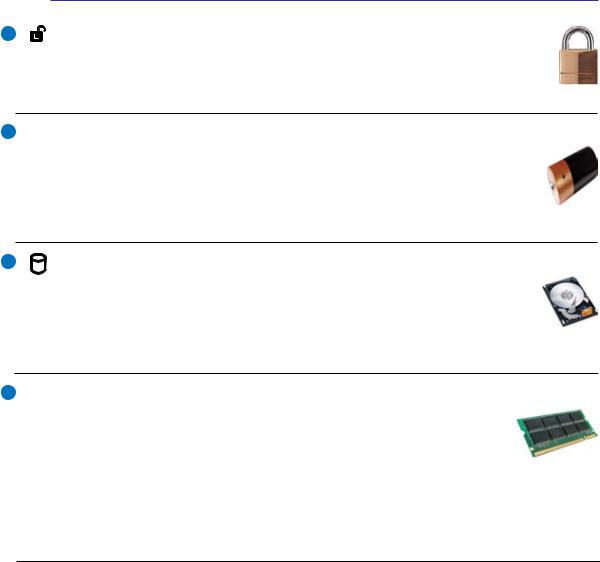
Γνωριμία με τα εξαρτήματα 2
1 |
Κλείδωμα μπαταρίας – Χειροκίνητο |
Τοχειροκίνητοκλείδωματηςμπαταρίαςχρησιμοποιείταιγιαναπαραμένειασφαλής η μπαταρία. Μετακινήστε το χειροκίνητο κλείδωμα στη θέση ξεκλειδώματος για να τοποθετήσετε ή να αφαιρέσετε τη μπαταρία. Μετακινήστε το χειροκίνητο κλείδωμα στη θέση κλειδώματος μετά την τοποθέτηση της μπαταρίας.
2 Συσσωρευτής
Συσσωρευτής
Οσυσσωρευτής φορτίζεται αυτόματα όταν συνδέεται σε μια πηγή ρεύματος AC και τροφοδοτεί με ισχύ το Notebook PC όταν δεν υπάρχει σύνδεσηAC. Αυτό επιτρέπει τη χρήση όταν κινείστε πρόσκαιρα μεταξύ τοποθεσιών. Η διάρκεια της μπαταρίας μεταβάλλεται ανάλογα με τη χρήση και με τις προδιαγραφές του Notebook PC. Ο συσσωρευτής δεν μπορεί να αποσυναρμολογηθεί και πρέπει να αγοραστεί ως μια μονάδα.
3Διαμέρισμα Οδηγού Σκληρού Δίσκου
Οοδηγός σκληρού δίσκου είναι ασφαλισμένος σε ένα διαμέρισμα. Επισκεφτείτε ένα εξουσιοδοτημένο κέντρο επισκευών ή κατάστημα πώλησης για πληροφορίες σχετικά αναβαθμίσεις σκληρού δίσκου για το φορητό υπολογιστή σας. Αγοράζετε σκληρούς δίσκους μόνο από
εξουσιοδοτημένα καταστήματα πώλησης αυτού του φορητού υπολογιστή για να διασφαλίσετε την καλύτερη δυνατή συμβατότητα και αξιοπιστία.
4 Διαμέρισμα Μνήμης (RAM)
Διαμέρισμα Μνήμης (RAM)
Το διαμέρισμα μνήμης παρέχει δυνατότητες επέκτασης με πρόσθετη μνήμη. Η πρόσθετη μνήμη θα αυξήσει την απόδοση των εφαρμογών μειώνοντας την πρόσβαση στο σκληρό δίσκο. Το BIOS ανιχνεύει αυτόματα τη συνολική μνήμη του συστήματος και διαμορφώνει τη
CMOS σύμφωνα με τη διεργασία POST (Power-On- Self-Test). Δεν απαιτείται ρύθμιση υλικού ή λογισμικού (συμπεριλαμβανομένου του BIOS) μετά την εγκατάσταση της μνήμης. Επισκεφτείτε ένα εξουσιοδοτημένο κέντρο εξυπηρέτησης για πληροφορίες σχετικά με την αναβάθμιση μνήμης για το Notebook PC. Να προμηθεύεστε στοιχεία επέκτασης μόνο από εξουσιοδοτημένους μεταπωλητές του παρόντος Notebook PC
για να διασφαλίζετε τη μέγιστη δυνατή συμβατότητα και αξιοπιστία.
15

2 Γνωριμία με τα εξαρτήματα
Αριστερή όψη
Ανατρέξτε στην παρακάτω εικόνα για να αναγνωρίσετε τα εξαρτήματα της πλευράς αυτής του Notebook PC.
OFF ON
ON
EXPRESS
1 |
2 |
3 |
4 |
5 |
6 |
7 |
1 |
Θύρα LAN |
Η θύρα LAN RJ-45 8 ακίδων είναι μεγαλύτερη από τη θύρα μόντεμ RJ-11 και υποστηρίζει κανονικό καλώδιο Ethernet για σύνδεση σε τοπικό δίκτυο. Το ενσωματωμένο βύσμα επιτρέπει ομαλή χρήση χωρίς πρόσθετους προσαρμογείς.
2 Θύρα Μόντεμ
Η θύρα μόντεμ RJ-11 δύο ακίδων είναι μικρότερη από τη θύρα LAN RJ45 και υποστηρίζει κανονικό τηλεφωνικό καλώδιο. Το εσωτερικό μόντεμ υποστηρίζει μετάδοση έως 56K V.90. Το ενσωματωμένο βύσμα επιτρέπει ομαλή χρήση χωρίς πρόσθετους προσαρμογείς.
ΣΗΜΑΝΤΙΚΟ! Το ενσωματωμένο μόντεμ δεν υποστηρίζει την τάση που χρησιμοποιείται στα συστήματα ψηφιακών τηλεφώνων. Μην συνδέετε τη θύρα μόντεμ σε ψηφιακό τηλέφωνο γιατί αλλιώς θα προκληθεί βλάβη στο Notebook
PC.
3 |
2.0 |
Θύρα USB (2.0/1.1) |
|
|
ΗθύραUSB(UniversalSerialBus)είναισυμβατήμεσυσκευέςUSB2.0ήUSB1.1 |
|
|
όπωςπληκτρολόγια,ποντίκια,κάμερες,οδηγοίσκληρώνδίσκων,εκτυπωτέςκαι |
|
|
σαρωτέςπουσυνδέονταιμεταχύτητεςέως12Mbits/sec(USB1.1)και480Mbits/ |
|
|
sec (USB 2.0). Μέσω σύνδεσης USB επιτρέπεται να λειτουργούν ταυτόχρονα |
|
|
πολλές συσκευές σε έναν υπολογιστή, με κάποια περιφερειακά να δρουν ως πρόσθετα |
|
|
plug-in ή hubs. Η σύνδεση USB υποστηρίζει hot-swapping των συσκευών έτσι ώστε τα |
|
|
περισσότερα περιφερειακά να μπορούν να συνδεθούν ή να αποσυνδεθούν χωρίς την |
|
|
ανάγκη επαννεκίνησης του υπολογιστή. |
4 |
|
Διακόπτης ασύρματης λειτουργίας |
|
|
Ενεργοποιεί ή απενεργοποιεί το ενσωματωμένο ασύρματο τοπικό δίκτυο |
|
|
και το Bluetooth (επιλεγμένα μοντέλα). Όταν ενεργοποιηθεί, θα ανάψει η |
|
|
ένδειξη ασύρματης κατάστασης. Είναι απαραίτητο να γίνουν ρυθμίσεις |
|
|
στα Windows πριν τη χρήση. |
16
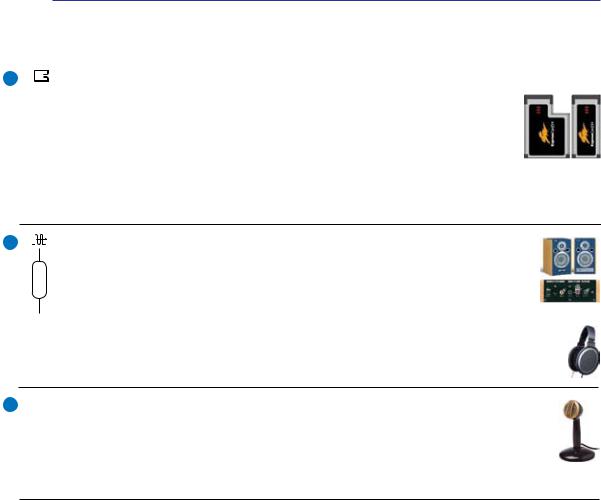
Γνωριμία με τα εξαρτήματα 2
5 |
Θύρα ExpressCard |
ΥπάρχειμιαδιαθέσιμηθύρακάρταςExpress26ακίδωνγιατηνυποστήριξη μιας κάρτας επέκτασης ExpressCard/34mm ή μιας κάρτας ExpressCard/ 54mm. Αυτή η νέα διασύνδεση είναι πιο γρήγορη γιατί χρησιμοποιεί ένα σειριακό δίαυλο που υποστηρίζει USB 2.0 και PCI Express αντί για τον πιο αργό παράλληλο δίαυλο που χρησιμοποιείται στην υποδοχή κάρτας PC card. (Δεν είναι συμβατή με τις προηγούμενες κάρτες PCMCIA.)
Η ψεύτικη κάρτα επέκτασης που έρχεται με το φορητό υπολογιστή σας μπορεί να λειτουργήσει ως θήκη κάρτας μνήμης (σε επιλεγμένα μοντέλα), που προστατεύει τους αγωγούς της κάρτας μνήμης flash.
6 |
Υποδοχή Εξόδου SPDIF |
Combo |
Αυτή η υποδοχή παρέχει σύνδεση σε συσκευές που είναι συμβατές με το |
SPDIF (Sony/Philips Digital Interface) για ψηφιακή έξοδο ήχου. Χρησιμοποιήστε |
|
αυτή τη λειτουργία για να μετατρέψετε το φορητό υπολογιστή σε ένα |
|
|
οικιακό hi-fi σύστημα ψυχαγωγίας. |
 Υποδοχή εξόδου ακουστικών
Υποδοχή εξόδου ακουστικών
Ηυποδοχή στερεοφωνικών ακουστικών (1/8 ίντσες) χρησιμοποιείται για σύνδεση του ηχητικού σήματος εξόδου του Notebook PC σε ηχεία ενίσχυσης ή ακουστικά .
Ηχρήση της υποδοχής αυτής απενεργοποιεί αυτόματα τα ενσωματωμένα ηχεία.
7 Υποδοχή Μικροφώνου
Υποδοχή Μικροφώνου
Ηυποδοχή μονοφωνικού μικροφώνου (1/8 ίντσες) μπορεί να χρησιμοποιηθεί για να συνδεθεί ένα εξωτερικό μικρόφωνο ή εξωτερικά σήματα από συσκευές ήχου. Η χρήση της υποδοχής αυτής απενεργοποιεί αυτόματα το ενσωματωμένο μικρόφωνο. Χρησιμοποιήστε τη λειτουργία αυτή για τηλεδιάσκεψη με εικόνα, φωνητικές αφηγήσεις ή απλές εγγραφές ήχου.
17
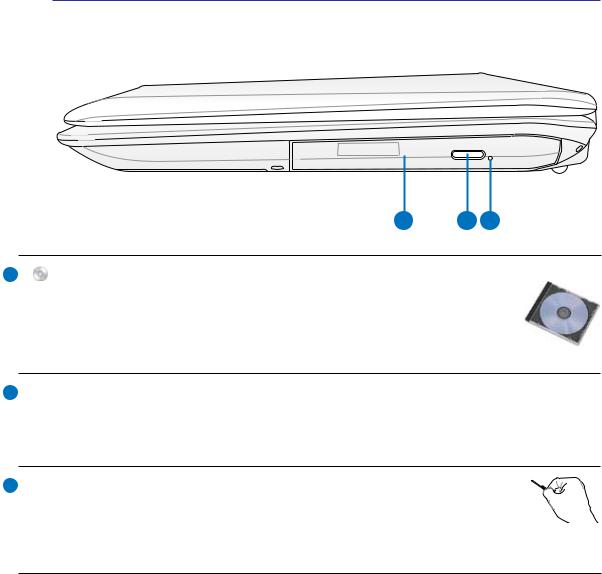
2 Γνωριμία με τα εξαρτήματα
Δεξιά όψη
Ανατρέξτε στην παρακάτω εικόνα για να αναγνωρίσετε τα εξαρτήματα της πλευράς αυτής του Notebook PC.
1 |
2 |
3 |
1 Οπτικός Οδηγός
Το Notebook PC παρέχεται σε διαφορετικά μοντέλα με διαφορετικούς οπτικούς οδηγούς. Ο οπτικός οδηγός του Notebook PC μπορεί να υποστηρίζει οπτικούς δίσκους (CD) και/ή ψηφιακούς δίσκους (DVD) οι οποίοι μπορεί να διαθέτουν δυνατότητες εγγραφής (R) ή επανεγγραφής (RW). Δείτε τις προδιαγραφές στα φυλλάδια μάρκετινγκ για το κάθε μοντέλο.
2  Ηλεκτρονική εξαγωγή Οπτικού Οδηγού
Ηλεκτρονική εξαγωγή Οπτικού Οδηγού
Ο οπτικός οδηγός διαθέτει ένα κουμπί ηλεκτρονικής εξαγωγή για το άνοιγμα του δίσκου. Μπορείτε επίσης να ανοίξετε το δίσκο του οπτικού οδηγού μέσω λογισμικού αναπαραγωγής ή κάνοντας δεξί κλικ στον οπτικό οδηγό στην επιλογή Windows “Ο Υπολογιστής μου” και επιλέγοντας Eject (Εξαγωγή).
3 |
|
Άνοιγμα οπτικού οδηγού σε κατάσταση ανάγκης |
|
||
|
|
(η θέση διαφέρει ανάλογα με το μοντέλο) |
|
|
Το άνοιγμα σε περίπτωση ανάγκης χρησιμοποιείται για την εξαγωγή δίσκου του οπτικού οδηγού σε περίπτωση που η ηλεκτρονική εξαγωγή
δεν λειτουργεί. Μην χρησιμοποιείτε το άνοιγμα ανάγκης στη θέση της ηλεκτρονικής εξαγωγής.
18
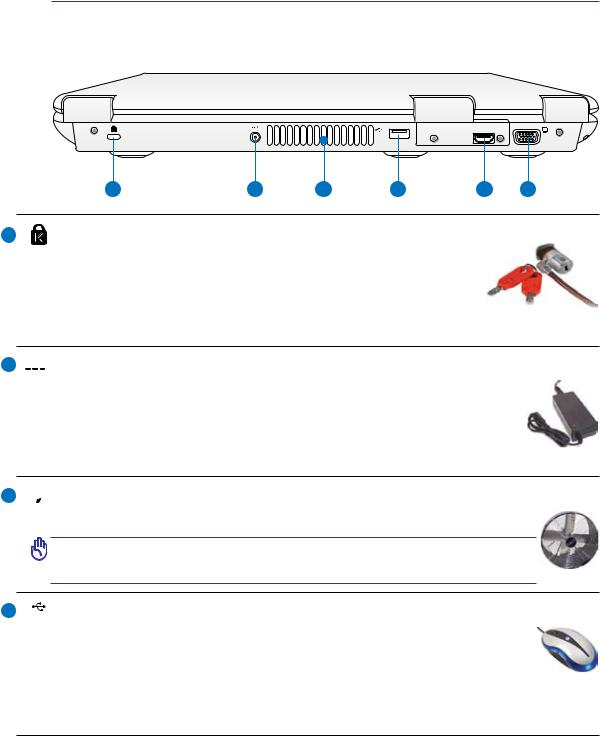
Γνωριμία με τα εξαρτήματα 2
Πίσω όψη
Ανατρέξτε στην παρακάτω εικόνα για να αναγνωρίσετε τα εξαρτήματα της πλευράς αυτής του Notebook PC.
HDMI
1 |
2 |
3 |
4 |
5 |
6 |
1Θύρα κλειδαριάς τύπου Kensington®
Ηθύρα κλειδαριάς τύπου Kensington® επιτρέπει στο Notebook PC να ασφαλιστεί μέσω προϊόντων ασφάλειας Notebook PC τύπου Kensington®. Αυτά τα προϊόντα ασφάλειας συνήθως περιλαμβάνουν ένα μεταλλικό καλώδιο και κλειδαριά που προλαμβάνει την αφαίρεση του Notebook PC από ένα σταθερό σημείο. Μερικά συστήματα ασφάλειας μπορεί να περιλαμβάνουν ανιχνευτή κίνησης και ηχητικό συναγερμό σε περίπτωση μετακίνησης.
2 Είσοδος Τροφοδοσίας Ρεύματος (DC)
Είσοδος Τροφοδοσίας Ρεύματος (DC)
ΟπαρεχόμενοςπροσαρμογέαςρεύματοςμετατρέπειτορεύμαACσεDCγιαχρήση σε αυτήν την υποδοχή. Η τροφοδοσία που παρέχεται μέσω της υποδοχής αυτής παρέχειισχύστοNotebookPCκαιφορτίζειτονεσωτερικόσυσσωρευτή.Γιανα προλάβετε βλάβη στο Notebook PC και στο συσσωρευτή, να χρησιμοποιείτε πάντατονπροσαρμογέαρεύματος.ΠΡΟΣΟΧΗ:ΜΠΟΡΕΙΝΑΘΕΡΜΑΝΘΕΙΉ
ΝΑ ΖΕΣΤΑΘΕΙ ΠΟΛΥ ΟΤΑΝ ΕΙΝΑΙ ΣΕ ΧΡΗΣΗ. ΣΙΓΟΥΡΕΥΤΕΙΤΕ ΟΤΙ ΔΕΝ ΕΧΕΤΕ ΚΑΛΥΨΕΙ ΤΟΝ ΠΡΟΣΑΡΜΟΓΕΑ ΚΑΙ ΚΡΑΤΗΣΤΕ ΤΟΝ ΜΑΚΡΙΑ ΑΠΟ ΤΟ ΣΩΜΑ ΣΑΣ.
3 
 Οπές αερισμού
Οπές αερισμού
Οι οπές αερισμού επιτρέπουν την είσοδο κρύου αέρα και την έξοδο θερμού αέρα από το φορητό υπολογιστή.
ΣΗΜΑΝΤΙΚΟ! Σιγουρευτείτε ότι οι ανεμιστήρες δεν εμποδίζονται από χαρτιά, βιβλία, ρούχα ή άλλα αντικείμενα αλλιώς θα προκληθεί υπερθέρμανση του Notebook PC.
42.0 Θύρα USB (2.0/1.1)
ΗθύραUSB(UniversalSerialBus)είναισυμβατήμεσυσκευέςUSB2.0ήUSB1.1 όπωςπληκτρολόγια,ποντίκια,κάμερες,οδηγοίσκληρώνδίσκων,εκτυπωτέςκαι σαρωτέςπουσυνδέονταιμεταχύτητεςέως12Mbits/sec(USB1.1)και480Mbits/ sec (USB 2.0). Μέσω σύνδεσης USB επιτρέπεται να λειτουργούν ταυτόχρονα
πολλές συσκευές σε έναν υπολογιστή, με κάποια περιφερειακά να δρουν ως πρόσθετα plug-in ή hubs. Η σύνδεση USB υποστηρίζει hot-swapping των συσκευών έτσι ώστε τα περισσότερα περιφερειακά να μπορούν να συνδεθούν ή να αποσυνδεθούν χωρίς την ανάγκη επαννεκίνησης του υπολογιστή.
19
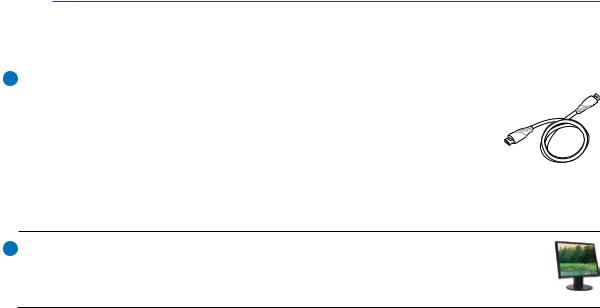
2 Γνωριμία με τα εξαρτήματα
5 HDMI Θύρα HDMI
Το HDMI (High-Definition Multimedia Interface) αποτελεί αποσυμπιεσμένη διεπαφή ψηφιακού ήχου/βίντεο, όπως ένας αποκωδικοποιητής και μετατροπέας τηλεοπτικού σήματος, μια συσκευή αναπαραγωγής DVD και ένας δέκτης A/V, καθώς επίσης μια οθόνη ήχου και/ή βίντεο, όπως μια ψηφιακή τηλεόραση (DTV). Υποστηρίζει βίντεο σε πρότυπη μορφή, ενισχυμένη ή υψηλής ευκρίνειας, καθώς επίσης πολυκαναλικό ψηφιακό ήχο σε ένα μόνο καλώδιο. Μεταδίδει όλα τα πρότυπα ATSC HDTV και υποστηρίζει 8-
καναλικό ψηφιακό ήχο, με εύρος ζώνης για να διαχειριστεί μελλοντικές βελτιώσεις ή προϋποθέσεις.
6 Έξοδος Οθόνης (Μόνιτορ)
Έξοδος Οθόνης (Μόνιτορ)
Ηθύρα 15 ακίδων D-sub monitor υποστηρίζει μια κανονική συσκευή συμβατή με VGA όπως μια οθόνη ή ένας προβολέας για να είναι δυνατή η προβολή σε μεγαλύτερη εξωτερική οθόνη.
20
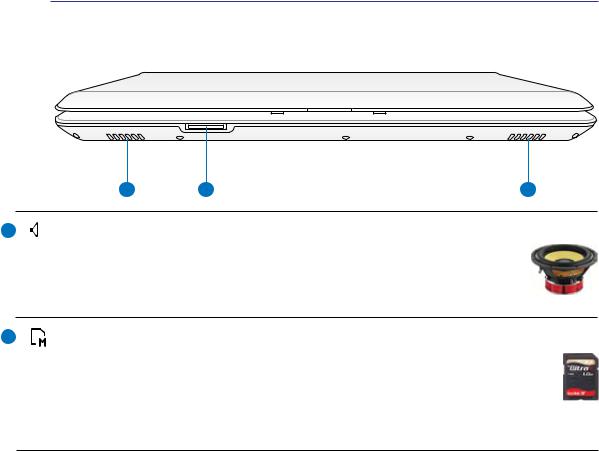
1
2
Γνωριμία με τα εξαρτήματα 2
Μπροστινή όψη
Ανατρέξτε στην παρακάτω εικόνα για να αναγνωρίσετε τα εξαρτήματα της πλευράς αυτής του Notebook PC.
1 |
2 |
1 |
 Σύστημα ηχείων
Σύστημα ηχείων
Το σύστημα ενσωματωμένων στερεοφωνικών ηχείων σας επιτρέπει να ακούτε ήχο χωρίς πρόσθετα εξαρτήματα. Το ηχητικό σύστημα πολυμέσων διαθέτειένανολοκληρωμένοελεγκτήψηφιακούήχουπουπαράγειπλούσιο, ζωντανό ήχο (το αποτέλεσμα βελτιώνεται με εξωτερικά στερεοφωνικά ακουστικά ή ηχεία). Οι ηχητικές λειτουργίες ελέγχονται από λογισμικό.
Υποδοχή Μνήμης Flash
Κανονικά πρέπει να αγοραστεί ξεχωριστά ένας αναγνώστης κάρτας μνήμης PCMCIAή USB για να μπορούν να χρησιμοποιηθούν κάρτες μνήμης από συσκευές όπως ψηφιακές κάμερες, συσκευές MP3, κινητά τηλέφωνα και PDAs. Το παρόν Notebook PC διαθέτει ενσωματωμένο αναγνώστη καρτών που μπορεί να διαβάσει πολλές κάρτες μνήμης τύπου flash όπως περιγράφεται αργότερα στο παρόν εγχειρίδιο. Ο ενσωματωμένος αναγνώστης καρτών δεν
είναι μόνο χρήσιμος, αλλά και ταχύτερος από πολλούς άλλους τύπους αναγνωστών καρτών γιατί χρησιμοποιεί το κανάλι ευρείας ζώνης PCI.
21
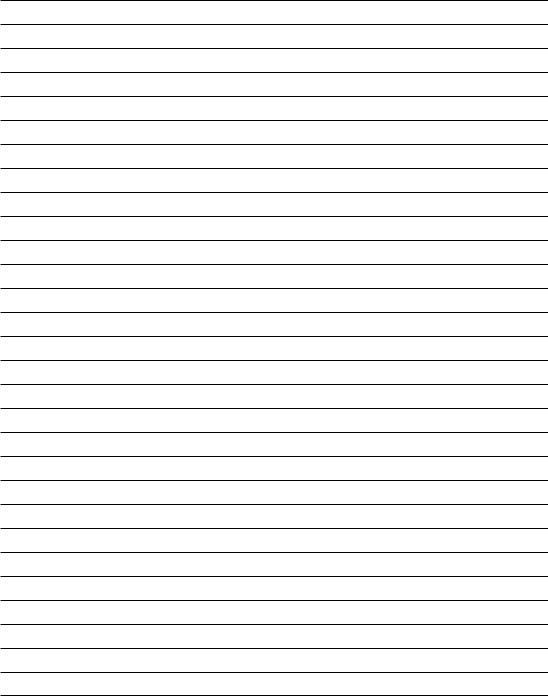
22
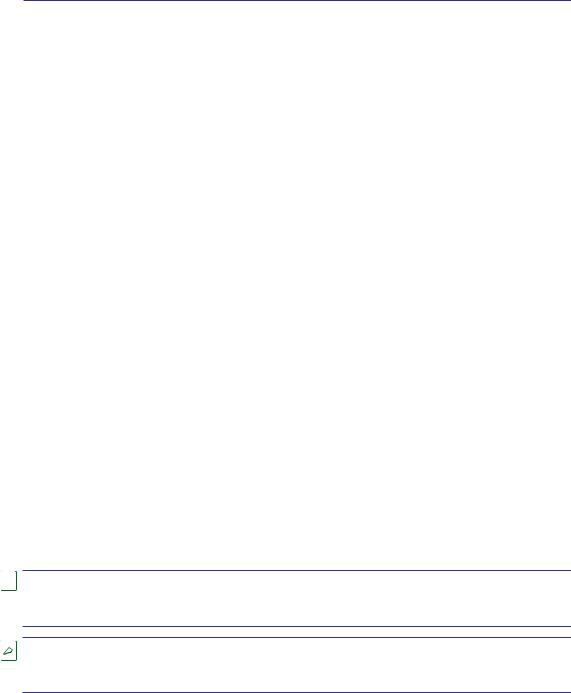
3. Αρχική θέση σε λειτουργία
Χρήση ρεύματος AC
Χρήση ρεύματος της μπαταρίας Ενεργοποίηση του Notebook PC Έλεγχος της ισχύος της μπαταρίας Επιλογές Ισχύος Λειτουργίες Διαχείρισης Ισχύος
Ειδικές λειτουργίες πληκτρολόγιου Διακόπτες και ενδείξεις κατάστασης

 Ενδέχεται να υπάρχουν διαφορές ανάμεσα στο φορητό υπολογιστή σας και στα σχέδια που εμφανίζονται σε αυτό το εγχειρίδιο. Παρακαλούμε θεωρήστε σωστό το φορητό υπολογιστή σας.
Ενδέχεται να υπάρχουν διαφορές ανάμεσα στο φορητό υπολογιστή σας και στα σχέδια που εμφανίζονται σε αυτό το εγχειρίδιο. Παρακαλούμε θεωρήστε σωστό το φορητό υπολογιστή σας.

 Οι φωτογραφίες και τα εικονίδια στο παρόν εγχειρίδιο χρησιμοποιούνται για καλλιτεχνικούς λόγους και δεν δείχνουν τι χρησιμοποιείται πραγματικά στο ίδιο το προϊόν.
Οι φωτογραφίες και τα εικονίδια στο παρόν εγχειρίδιο χρησιμοποιούνται για καλλιτεχνικούς λόγους και δεν δείχνουν τι χρησιμοποιείται πραγματικά στο ίδιο το προϊόν.
23
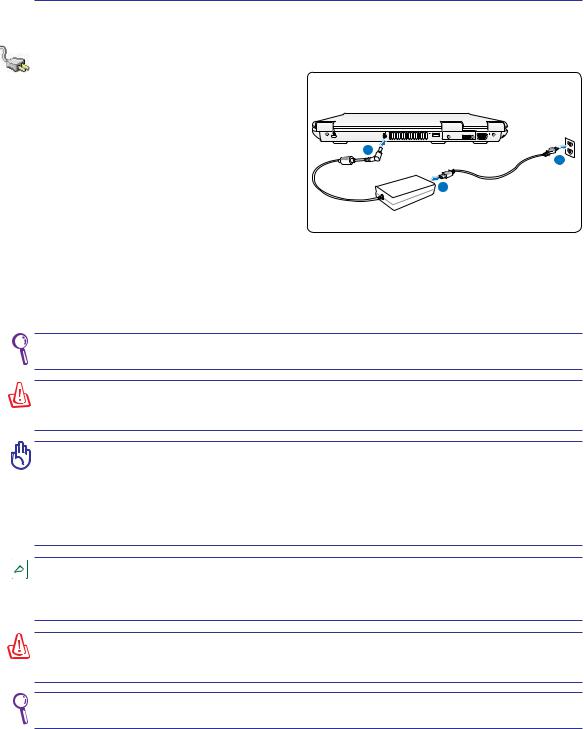
3 Αρχική θέση σε λειτουργία |
|
Σύστημα Ρεύματος |
|
Χρήση ρεύματος AC |
|
Το σύστημα ισχύος του Notebook |
|
PC αποτελείται από δύο μέρη, τον |
|
προσαρμογέα ρεύματος και το σύστημα |
|
της μπαταρίας. Ο προσαρμογέας |
|
ρεύματος μετατρέπει το ρεύμα AC της |
|
πρίζας του τοίχου σε ρεύμα DC όπως |
2 |
απαιτείται από το Notebook PC. Το Note- |
3 |
book PC παραδίδεται με παγκόσμιο |
|
προσαρμογέα AC-DC. Αυτό σημαίνει |
1 |
ότι μπορείτε να συνδέσετε το καλώδιο |
|
ρεύματος σε οποιαδήποτε πρίζα 100V- |
|
120V όπως και 220V-240V χωρίς άλλους |
|
διακόπτες ή μετατροπείς ισχύος. |
|
Διαφορετικές χώρες μπορεί να απαιτούν τη χρήση προσαρμογέα για μετατροπή του |
|
παρεχόμενου καλωδίου US-standard AC σε διαφορετικό standard. Τα περισσότερα |
|
ξενοδοχεία παρέχουν διεθνείς πρίζες για υποστήριξη διαφορετικών καλωδίων |
|
ρεύματος καθώς και τάσεων. Είναι πάντα καλύτερο να ρωτήσετε έναν έμπειρο |
|
ταξιδιώτη σχετικά με τις τάσεις των πριζών AC όταν φέρνετε μετατροπείς ισχύος σε |
|
μια άλλη χώρα. |
|
Μπορείτε να αγοράσετε ταξιδιωτικά κιτ για το Notebook PC που περιλαμβάνουν προσαρμογείς ρεύματος και μόντεμ για όλες σχεδόν τις χώρες.
ΠΡΟΕΙΔΟΠΟΙΗΣΗ! MHN συνδέετε το καλώδιο τροφοδοσίας AC σε πρίζα AC πριν συνδέσετε το βύσμα DC στο Notebook PC. Αν το κάνετε ενδέχεται να προκληθεί βλάβη στο μετασχηματιστή AC-DC.
ΣΗΜΑΝΤΙΚΟ! Μπορεί να προκληθεί βλάβη αν χρησιμοποιείτε διαφορετικό προσαρμογέα για την τροφοδοσία του Notebook PC ή χρησιμοποιείτε τον προσαρμογέα του Notebook PC για τροφοδοσία άλλων ηλεκτρικών συσκευών. Αν υπάρχει καπνός, μυρωδιά καμένου ή υπερβολική θερμότητα από τον προσαρμογέαAC-DC, ανατρέξτε για σέρβις. Ανατρέξτε για σέρβις αν υποπτεύεστε βλάβη στον προσαρμογέαAC-DC. Μπορεί να προκληθεί ζημιά τόσο στο συσσωρευτή όσο και στο Notebook PC αν ο προσαρμογέας AC-DC έχει βλάβη.

 Το Notebook PC παραδίδεται με φις δύο ή τριών απολήξεων ανάλογα με την περιοχή. Αν παρέχεται φις τριών απολήξεων, πρέπει να χρησιμοποιήσετε γειωμένη πρίζα AC ή έναν σωστά γειωμένο προσαρμογέα για να διασφαλίσετε την ασφαλή λειτουργία του Notebook PC.
Το Notebook PC παραδίδεται με φις δύο ή τριών απολήξεων ανάλογα με την περιοχή. Αν παρέχεται φις τριών απολήξεων, πρέπει να χρησιμοποιήσετε γειωμένη πρίζα AC ή έναν σωστά γειωμένο προσαρμογέα για να διασφαλίσετε την ασφαλή λειτουργία του Notebook PC.
ΠΡΟΕΙΔΟΠΟΙΗΣΗ! Ο ΠΡΟΣΑΡΜΟΓΕΑΣ ΡΕΥΜΑΤΟΣ ΜΠΟΡΕΙ ΝΑ ΘΕΡΜΑΝΘΕΙ Ή ΝΑ ΖΕΣΤΑΘΕΙ ΠΟΛΥ ΟΤΑΝ ΕΙΝΑΙ ΣΕ ΧΡΗΣΗ. ΣΙΓΟΥΡΕΥΤΕΙΤΕ ΟΤΙ ΔΕΝ ΕΧΕΤΕ ΚΑΛΥΨΕΙ ΤΟΝ ΠΡΟΣΑΡΜΟΓΕΑ ΚΑΙ ΚΡΑΤΗΣΤΕ ΤΟΝ ΜΑΚΡΙΑ ΑΠΟ ΤΟ ΣΩΜΑ ΣΑΣ.
Αποσυνδέστε το μετασχηματιστή ή απενεργοποιήστε την πρίζα AC όταν το Notebook PC δεν χρησιμοποιείται.
24
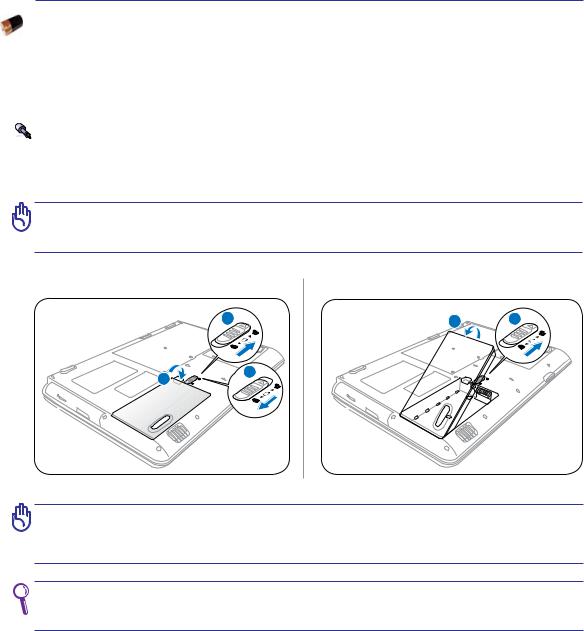
Αρχική θέση σε λειτουργία 3
Χρήση ρεύματος της μπαταρίας
Το Notebook PC είναι σχεδιασμένο για να λειτουργεί με αφαιρούμενη μπαταρία. Η μπαταρία αποτελείται από ένα σύνολο συσσωρευτών που είναι τοποθετημένοι μαζί. Ο πλήρως φορτισμένος συσσωρευτής παρέχει πολλές ώρες ζωής στη μπαταρία, η οποία μπορεί να επεκταθεί κι άλλο χρησιμοποιώντας τις λειτουργίες διαχείρισης ισχύος μέσω ρυθμίσεων στο BIOS. Πρόσθετες μπαταρίες είναι προαιρετικές και μπορούν να αγοραστούν ξεχωριστά μέσω μεταπωλητών του Notebook PC.
Τοποθέτηση και αφαίρεση της μπαταρίας |
Το Notebook PC μπορεί να έχει ή να μην έχει εγκατεστημένη τη μπαταρία. Αν το Note- |
book PC δεν έχει εγκατεστημένη τη μπαταρία του, ακολουθήστε τις εξής διαδικασίες |
για να την εγκαταστήσετε. |
ΣΗΜΑΝΤΙΚΟ! Μην προσπαθήσετε ποτέ να αφαιρέσετε τη μπαταρία όταν το Notebook PC είναι ενεργοποιημένο, καθώς μπορεί να προκληθεί απώλεια δεδομένων εργασίας.
Για να εγκαταστήστε τη μπαταρία: |
Για να αφαιρέσετε τη μπαταρία: |
||
|
1 |
2 |
1 |
|
|
|
|
|
|
|
|
ΣΗΜΑΝΤΙΚΟ! Να χρησιμοποιείτε μόνο τις μπαταρίες και τους προσαρμογείς ρεύματος που παρέχονται με το Notebook PC ή διαθέτουν έγκριση από τον κατασκευαστή ή τον μεταπωλητή για χρήση με το μοντέλο αυτό αλλιώς μπορεί να προκληθεί βλάβη στο Notebook PC.
Βεβαιωθείτε πως η γλώσσα τραβήγματος της μπαταρίας δεν παρεμποδίζεται κατά την τοποθέτηση της μπαταρίας, διαφορετικά μπορεί να υπάρξουν προβλήματα κατά την αφαίρεση της μπαταρίας.
25
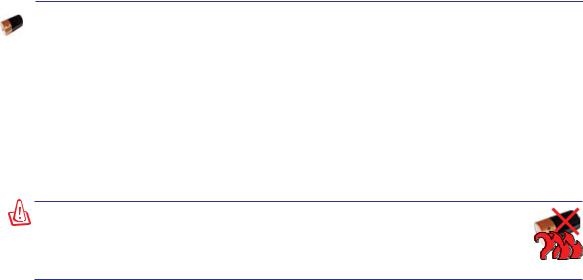
3 Αρχική θέση σε λειτουργία
Φροντίδα της μπαταρίας
Η μπαταρία του Notebook PC, όπως όλες οι επαναφορτιζόμενες μπαταρίες, έχει όριο στον αριθμό φορτίσεων που μπορεί να δεχτεί. Ο χρόνος ωφέλιμης ζωής του συσσωρευτή εξαρτάται από τη θερμοκρασία και την υγρασία του περιβάλλοντος και από τον τρόπο χρησιμοποίησης του Notebook PC. Είναι ιδανικό η μπαταρία να χρησιμοποιείται σε ένα εύρος θερμοκρασιών μεταξύ 5˚C και 35˚C (41˚F και 95˚F). Πρέπει επίσης να λάβετε υπόψη ότι η εσωτερική θερμοκρασία του Notebook PC είναι μεγαλύτερη από την εξωτερική θερμοκρασία. Οποιαδήποτε θερμοκρασία πάνω ή κάτω από το εύρος αυτό θα μειώσει τη διάρκεια ζωής της μπαταρίας. Όμως σε κάθε περίπτωση, η διάρκεια ζωής της μπαταρίας θα μειωθεί και θα πρέπει να αγοραστεί νέα μπαταρία από έναν εξουσιοδοτημένο αντιπρόσωπο του Notebook PC. Επειδή οι μπαταρίες έχουν επίσης και ένα χρόνο ζωής στο κατάστημα, δεν συνιστάται να αγοράζετε πρόσθετες μπαταρίες και να τις αποθηκεύετε.
ΠΡΟΕΙΔΟΠΟΙΗΣΗ! Για λόγους ασφάλειας, ΜΗΝ πετάτε την μπαταρία στη φωτιά, ΜΗΝ βραχυκυκλώνετε τις επαφές, και ΜΗΝ αποσυναρμολογείτε τη μπαταρία. Αν υπάρχει ανώμαλη λειτουργία ή βλάβη της μπαταρίας που έχει προκληθεί από χτύπημα, απενεργοποιήστε το Notebook PC και επικοινωνήστε με ένα εξουσιοδοτημένο κέντρο εξυπηρέτησης.
26
